Cómo compartir la contraseña WiFi desde un iPhone a un dispositivo Android

La contraseña es la clave de nuestra información digital. Protege nuestra privacidad de las amenazas cibernéticas. En este artículo, discutiremos cómo compartir contraseñas de Wi-Fi con amigos e invitados. Cuando sus amigos o colegas vengan a su casa, definitivamente le pedirán su contraseña de Wi-Fi.
Como dijimos anteriormente, una contraseña es la primera línea de defensa en el mundo en línea. Entonces, ¿cómo transferir la contraseña de Wi-Fi de iPhone a Android?
Compartir una contraseña Wi-Fi a través de su iPhone es seguro y la seguridad de su red no se ve comprometida. Además, este proceso de compartir se ha automatizado desde la versión iOS 11 del iPhone.
Para usar este método de uso compartido de contraseñas de Wi-Fi, debe tener una aplicación de código QR de Wi-Fi y una aplicación de lector de código QR en teléfonos iPhone y Android.
Para iPhone, puede elegir entre Qrafter o la aplicación Visual Codes .
Y para teléfonos Android, puede elegir entre las siguientes aplicaciones para escanear el código QR:
- Kaspersky- Lector y escáner de códigos QR.
- Green Apple Studio es un lector y escáner de códigos QR.
- Inshot es un escáner QR gratuito.
- Tinylab: escáner de códigos QR
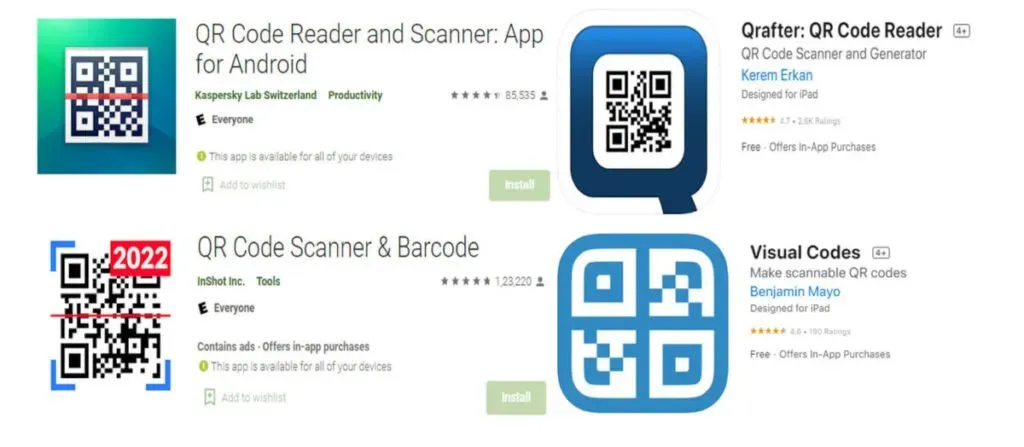
Ahora que ha instalado todas las aplicaciones requeridas en sus teléfonos iPhone y Android. Luego siga los pasos a continuación.
1. Anote los detalles de Wi-Fi (SSID, contraseña).
En primer lugar, debe anotar el SSID de su red. Aquí SSID se refiere al «Identificador de conjunto de servicios» o el nombre de la red Wi-Fi. Supongamos que hay confusión con el SSID de la red; puede acceder a la página de administración web de Wi-Fi e ir a la sección «Información de red».
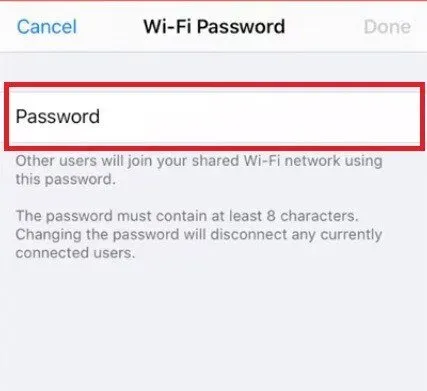
2. Cree códigos QR con la aplicación de creación de códigos QR en su iPhone.
Como se mencionó anteriormente, su iPhone debe tener instalado un generador de códigos QR. Repasemos los pasos necesarios para usarlos para generar un código QR que contenga información sobre una red Wi-Fi.
Con la aplicación Qrafter.
- Descargue e instale la aplicación QRafter desde Apple Store.
- Iniciar la aplicacion.
- Haz clic en Crear.
- Haga clic en la opción Wi-Fi.
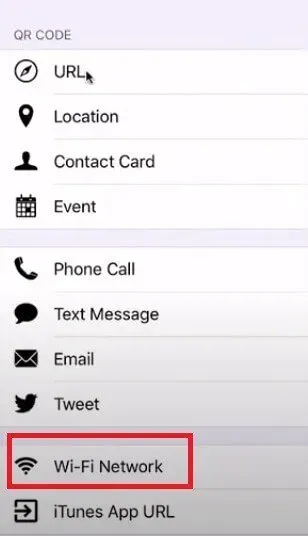
- Ahora ingrese el SSID y la contraseña en los campos correspondientes.
- Haga clic en la opción Generar y recibirá un código QR que contiene su contraseña de Wi-Fi.
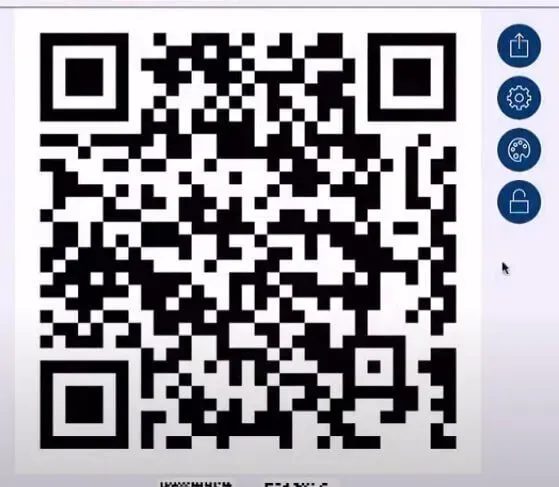
Usando la aplicación Visual Codes.
- Descargue e instale la aplicación Visual Code.
- Haga clic en el botón «Agregar código».
- Encuentre y conéctese a su red Wi-Fi.
- Complete su SSID.
- Ingrese su contraseña de Wi-Fi y seleccione el tipo de seguridad de la red.
- Haga clic en la opción Generar código. Esto generará un código QR único que contiene su contraseña de Wi-Fi.
Puede compartir el código QR generado por correo electrónico, Dropbox o cualquier otra aplicación de mensajería. También pueden escanearlo directamente desde la pantalla de su teléfono. Y el escaneo requiere que el teléfono Android también tenga instalada una aplicación de escaneo de códigos QR.
Algunos ejemplos de aplicaciones de escáner como Kaspersky-QR Code Reader y Inshot-Free QR Scanner se mencionaron anteriormente en este artículo. Instale cualquiera de su elección, apunte la cámara al Código y escanéelo. Una vez que se descubre la red, el usuario de Android puede conectarse a su red con un solo clic.
Compartir una contraseña Wi-Fi entre dos dispositivos Apple diferentes es más asequible que compartirla entre teléfonos iOS y Android. El único requisito previo es que ambos dispositivos deben ejecutar iOS 11 o posterior.
- Asegúrese de que ambos dispositivos Apple tengan el ID de Apple correcto guardado en su lista de contactos.
- Activa los servicios de Bluetooth y Wi-Fi.
- Conéctese a una red Wi-Fi desde el iPhone para el que está compartiendo la contraseña. Vaya a Configuración-> Wi-Fi.
- Seleccione una red.
- Ahora en el otro dispositivo, seleccione la misma red WiFi.
- Mueva los teléfonos cerca uno del otro.
- Cuando se establece una conexión entre dos iPhones, la pantalla del iPhone conectado le pedirá automáticamente un código de acceso compartido.
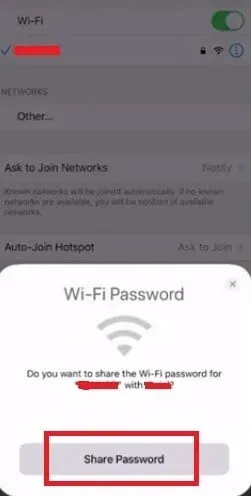
- Toca Compartir contraseña. Es posible que encuentre que otro dispositivo ya se ha conectado automáticamente a Wi-Fi.
Conclusión
Puede compartir fácilmente su contraseña de red Wi-Fi generando un código QR y luego compartirlo con otros. Hay varias ventajas de compartir contraseñas usando códigos QR.
Una de esas ventajas es que el código QR es seguro y protegido. Con una aplicación generadora de códigos QR, puede generar múltiples códigos QR para múltiples usuarios, sin necesidad de ingresar una contraseña y evitar fugas manuales. Y puede guardar permanentemente el código QR para uso permanente en el futuro.
Para usar el método de uso compartido de contraseñas con código QR, debe tener la aplicación QR Generator y la aplicación QR Reader o Scanner en teléfonos iPhone y Android.
Para las aplicaciones QR Generator, puede elegir la aplicación QRafter o la aplicación Visual Codes de Apple Store. Y para las aplicaciones QR Scanner, puede elegir entre editores famosos como Kaspersky, Green Apple Studio, etc.
Preguntas frecuentes (FAQ)
Puede usar la aplicación QR Code Generator para generar un código QR que contenga el SSID y la contraseña de Wi-Fi. Luego compártalos con su teléfono Galaxy Android. Descargue e instale la aplicación QR Generator desde la tienda de Apple. Ingrese el SSID y la contraseña, luego haga clic en Generar código o Agregar código. Para compartir el código QR generado, puede usar el correo electrónico, Dropbox o cualquier otra aplicación de mensajería. Alternativamente, puede pedirle a su amigo que escanee el código QR desde la pantalla de su iPhone. Su dispositivo Galaxy Android debe tener instalado un lector de códigos QR o una aplicación de escáner.
En primer lugar, active los servicios de Bluetooth y Wi-Fi en ambos dispositivos. Asegúrese de agregar los ID de APPle de cada uno a la aplicación de Contactos respectiva. Acerque sus dispositivos. El iPhone mostrará automáticamente la ventana emergente Compartir contraseña, toque Compartir e iOS hará el resto. Nota. Esta función solo está disponible en iOS 11 y versiones posteriores.
¿Cómo encontrar la contraseña de Wi-Fi para su punto de acceso?
Inicie la aplicación Configuración en su iPhone. Vaya a Punto de acceso personal-> Menú de contraseña de Wi-Fi. Haga clic en el ícono del ojo para mostrar la configuración Wi-Fi encriptada de su punto de acceso.



Deja una respuesta